A Microsoft most mindenki számára elérhetővé tette a legújabb, 2020. október 10-i Windows-frissítést.és minden kompatibilis eszköz均可 Ingyenes a Windows Update segítségévelszerezze be a legújabbatWindows 10 20H2 verzió.
Természetesen minden Windows 10 operációs rendszerrel rendelkező számítógép is megkapja a frissítést.Ha még nem frissített, közvetlenül a Microsoft webhelyéről szerezheti be a legújabb verzió másolatát.Néhány felhasználó azonban arról számolt be, hogy a frissítési folyamat nem volt zökkenőmentes számukra, különböző hibákkal, elakadt frissítési folyamattal, hiányzó rendszeralkalmazásokkal stb.
A hasonló problémák megoldása érdekében bemutatjuk a 2020. október 10-i Windows Update hibaelhárítási útmutatót, amely segít a megoldásban.Hibák és a Windows 10 20H2 verziójahogy a frissítési folyamat gördülékenyebb legyen.
tartalom
- 1 A Windows 10 20H2 verziójával kapcsolatos problémák és megoldások
- 1.1 A Windows 10 2020 frissítés nem érhető el
- 1.2 Eszköze még nem teljesen alkalmas a Windows 10 20H2 verzióra
- 1.3 Nem lehet telepíteni a Windows 10 20H2 verzióját
- 1.4 Elakadt a Windows 10 frissítés letöltése
- 1.5 A Windows 10 20H2 verziója nem települ
- 1.6 我們無法安裝Windows 10更新0x8007002C-0x400D
- 1.7 Frissítési hibák 0x80070070 – 0x50011,
- 1.8 0xC1900200 – 0x20008, 0xC1900202 – 0x20008
- 1.9 0xC1900101 hibakód
- 1.10 A számítógép váratlanul újraindul a frissítés során
- 1.11 Fekete képernyő telepítés közben
- 1.12 A Windows aktiválása nem sikerült
- 1.13 start menü probléma
- 1.14 Microsoft Edge problémák
- 1.15 Elveszett alkalmazások visszaállítása
- 1.16 Az indítás és a leállítás időt vesz igénybe
- 1.17 A Windows visszaállítása egy korábbi verzióra
- 2 Ó szia, örülök, hogy megismertelek.
A Windows 10 20H2 verziójával kapcsolatos problémák és megoldások
A felhasználók legtöbbször arról számolnak be, hogy a frissítési folyamat különböző hibák miatt meghiúsul, vagy a frissítés letöltése bárhol elakad, valószínűleg elsősorban a sérült frissítési gyorsítótár miatti elégtelen szabad hely miatt.Ezenkívül a „Néhány felhasználó jelentés” ablak nem működik megfelelően, az alkalmazások nem válaszolnak stb.Ezeknek a problémáknak számos oka lehet, itt összegyűjtöttünk néhány gyakori megoldási problémát.
A Windows 10 2020 frissítés nem érhető el
Győződjön meg arról, hogy a Windows Update szolgáltatás fut
Ha a Microsoft nem biztosította Önnek a Windows 10 20H2-es verzióját, előfordulhat, hogy bizonyos számítógépek frissítése egy ismert probléma miatt le van tiltva.Például annak ellenőrzéséhez, hogy a Windows Update Service fut-e
- Nyomja meg a Windows + R billentyűkombinációt a gépeléshezservices.msc,Ezután nyomja meg az Enter billentyűt.
- Ezzel megnyílik a Windows Services konzol,
- Görgessen le, és keresse meg a Windows Update Services lehetőséget
- kattintson rá jobb gombbal, és válassza ki a tulajdonságokat,
- Itt módosítsa az automatikus indítás típusát, és futtassa a szolgáltatást a szolgáltatás állapota mellett.
Ügyeljen arra, hogy ne késleltesse a Windows 10 szolgáltatásainak frissítését:
Ez azt is okozhatja, hogy a frissítések nem érhetők el, ha bármilyen okból engedélyezte a halasztott frissítéseket (halasztott frissítések).
- A Beállítások alkalmazásban ellenőrizheti
- Kattintson a Frissítés és biztonság, majd a Windows Update elemre
- Válassza a Speciális beállítások lehetőséget, és válassza ki, hogy mikor kell telepíteni a frissítéseket,
- Győződjön meg arról, hogy a késleltetési opció nincs beállítva.
Győződjön meg arról, hogy az összes elérhető frissítés telepítve van:
Ha nem a Windows 2020. októberi frissítését használja, ellenőrizzewindows Update menedzser, hogy megbizonyosodjon arról, hogy nincs probléma a régebbi frissítésekkel.
- Nyissa meg a Beállítások alkalmazást a Windows + I billentyűparancs segítségével,
- Kattintson a Frissítés és biztonság, majd a Windows Update elemre
- Kattintson a Frissítések keresése gombra a függőben lévő frissítések (ha vannak) ellenőrzéséhez és telepítéséhez.
Manuális frissítés: A Microsoft egy frissítési segédeszközt és egy hivatalos médiakészítő eszközt is kiadott a frissítési folyamat gördülékenyebbé és egyszerűbbé tétele érdekében.Ezekkel az eszközökkel manuálisan frissíthet a Windows Update 2020. október 10-i verziójára.
Ha minden rendben van, letöltheti a Windows 10 ISO-t, és végrehajthatja a tiszta telepítést.
Eszköze még nem teljesen alkalmas a Windows 10 20H2 verzióra
Ha a következő hiba lép fel:
Hamarosan érkezik a Windows 2020 októberi frissítése.Ezt a frissítést elérhetővé tesszük a kompatibilis eszközökön, de az ÖnAz eszköz nincs készen.Ha az eszköz készen áll, ezen az oldalon láthatja az elérhető frissítéseket.Ezúttal nem kell semmit sem tenned
- A probléma megoldásához használja a Windows billentyű + I billentyűket a Beállítások alkalmazás elindításához
- Ezután lépjen a Frissítés és biztonság > Windows biztonság elemre
- Kattintson a Device Security Core Isolation Details elemre.
- Itt le kell tiltania a magszigetelést.
Nem lehet telepíteni a Windows 10 20H2 verzióját
Ha a 10. októberi frissítést a Windows 2020 Update Assistant vagy a Media Creation Tool segítségével próbálja meg telepíteni, megjelenhet egy gyors párbeszédpanel, „Mire van szükség” hibaüzenettel:
A Windows 10 legújabb verziójára való frissítés előtt módosítania kell a számítógép beállításait. „Kapcsolja ki az integrált memóriavédelmet” a folytatáshoz
Ez kompatibilitási probléma a különböző kijelző-illesztőprogramokkal.A probléma megoldása:
- Indítsa el a Beállítások alkalmazást a Windows 10 rendszerű számítógépen.
- Lépjen a Frissítés és biztonság > Windows biztonság > Eszközbiztonság > Core Isolation menüpontra.
- Itt kattintson az "Alapleválasztás részletei" linkre.
- Ezen a beállítási oldalon ki kell kapcsolnia a "Memory Integrity" opciót
Elakadt a Windows 10 frissítés letöltése
Ha a frissítési folyamat elakad a frissítés letöltése vagy telepítése során.Ezután először győződjön meg arról, hogy van elég lemezterülete a frissítés letöltéséhez.Futtathatja a Lemezkarbantartó programot is, vagy felszabadíthat helyet a Windows 10 legújabb szolgáltatásfrissítéseinek telepítéséhez az új Windows tárolási módszerrel.
Jó, stabil internetkapcsolat a frissítési fájlok letöltéséhez a Microsoft Serverről.
Ezenkívül a Microsoft kiadott egy hivatalos frissítési hibaelhárító eszközt, amely maga is segíthet ellenőrizni és kijavítani a Windows Update-hez kapcsolódó problémákat.下载Futtassa az eszközt, indítsa újra a Windowst, és próbálja meg újra a frissítési folyamatot.
Ha a frissített adatbázis sérült, előfordulhat, hogy a Windows Update elakadt letöltési problémákba ütközik.Próbálja meg alaphelyzetbe állítani a frissítési összetevőket.
A Windows 10 20H2 verziója nem települ
Néhány felhasználónál a Windows 10 2020. októberi frissítése több különböző hibakód miatt meghiúsult.Ez a frissítés leggyakoribb telepítési hibája a megoldásban.
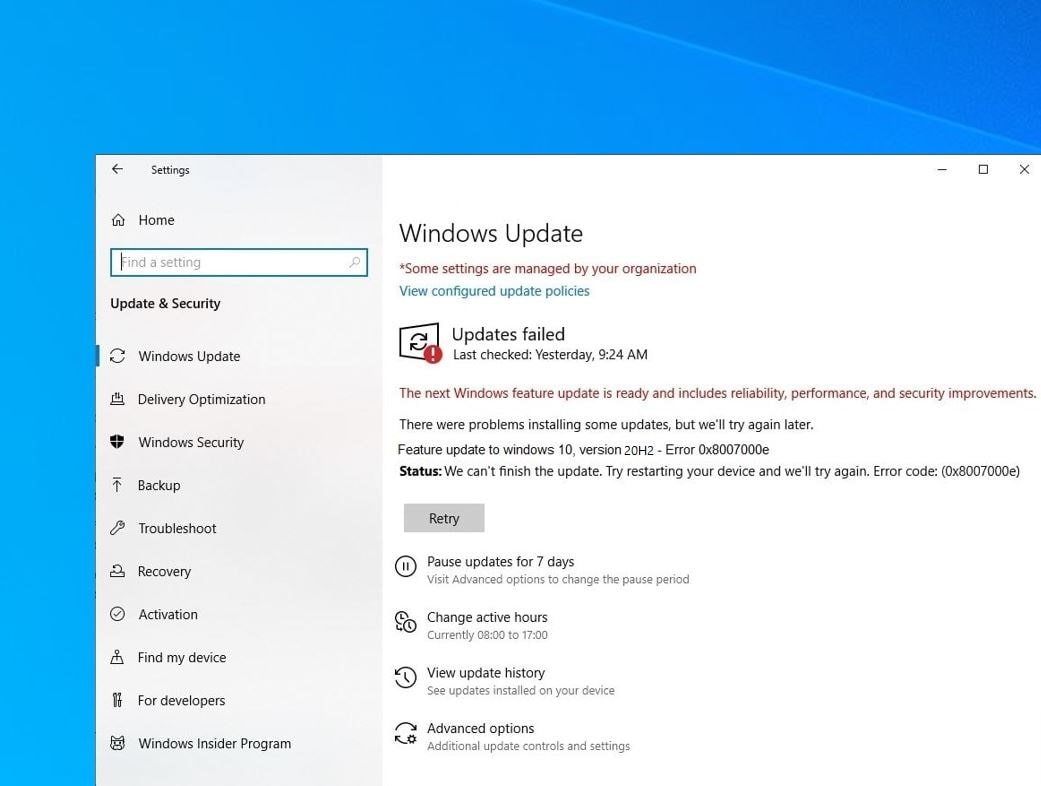
0x800F0922 hibakód
Ha a frissítési folyamat sikertelen, a hibakód a következő0x800F0922, akkorFelugrik a képernyőn.Akkor lehet, hogy nem csatlakozik a Microsoft szerverhez, (internet kapcsolat megszakadt) elfogy a lemezterület a "rendszer fenntartott" partíción.
- Győződjön meg arról, hogy csatlakozik az internethez, és az internet megfelelően működik.
- A frissítési folyamat futtatása közben próbálja meg letiltani a VPN-kapcsolatot és a biztonsági szoftvert (vírusirtó, kártevőirtó).
- Győződjön meg arról is, hogy a víruskereső szoftvere nem tárol adatokat a „rendszer által fenntartott” partíción.
- Ha a partíció megtelt, próbálja meg használniIngyenes partíciókezelő eszközátméretezni.
我們無法安裝Windows 10更新0x8007002C-0x400D
一些用戶報告安裝失敗,並出現錯誤,例如我們無法安裝Windows 10 2020更新0x8007002C-0x400D。Ezt okozhatják ütköző harmadik féltől származó alkalmazások, biztonsági szoftverek, lemezmeghajtó-hibák, elégtelen tárhely, nem kompatibilis illesztőprogramok, sérült rendszerfájlok stb.
- Az ilyen hibák kezeléséhez különféle dolgokat kell tennünk, mint pl
- a Windows frissítés összetevőinek visszaállítása,
- futtassa a frissítési hibaelhárítót,
- letiltja a harmadik féltől származó alkalmazásokat,
- Ellenőrizze az illesztőprogram-ütközéseket, javítsa ki a sérült rendszerfájlokat stb.
在這裡我們覆蓋了一個要修復的帖子我們無法安裝Windows 2019年11月10日更新0x8007002C-0x400D。
Frissítési hibák 0x80070070 – 0x50011,
Az ilyen típusú hibakódok a merevlemezen lévő lemezterület hiányát jelzik.A frissítési és telepítési folyamat legalább megköveteli32GBszabad lemezterület az ideiglenes fájlok telepítéséhez.Ha nincs elég szabad lemezterülete, használja a tárhelyet a felesleges fájlok törléséhez.
Ezenkívül áthelyezett néhány adatot a C meghajtóról (asztal, dokumentumok, képek, videók) egy külső meghajtóra, hogy felszabadítsa a rendszertelepítő meghajtót.És próbálja meg ezt a frissítési folyamatot, a Windows automatikusan észleli, és ideiglenes fájlokhoz használja.
0xC1900200 – 0x20008, 0xC1900202 – 0x20008
Ez a 0xC1900200 – 0x20008, 0xC1900202 – 0x20008 hibakód azt jelenti, hogy a rendszerhardver nem felel meg a Windows Creators Update minimális rendszerkövetelményeinek.Győződjön meg arról, hogy rendszere megfelel a következő minimális rendszerkövetelményeknek.
- RAM: 32 GB 2 GB (a 10 bites Windows Windows 2018 Update 32-as frissítéssel szintén legalább 2 GB RAM-ot igényel).2 GB (64 bites)
- merevlemez-terület: 32 GB 32 bites, 32 GB 64 bites
- PROCESSZOR: 1 GHz vagy gyorsabb
- Képernyőfelbontás: X 800 600
- Grafika: Microsoft DirectX 9 vagy újabb WDDM 1.0 illesztőprogrammal
0xC1900101 hibakód
A 0xC1900101-gyel kezdődő hibakódok az illesztőprogram problémáját jelzik.And the following errors are the most famous errors: 0xc1900101 — 0x20004, 0xc1900101 — 0x2000C, 0xc1900101 — 0x20017, 0xc1900101 — 0x30018, 0xc1900101 — 0x3000D, 0xc1900101-0X4000D, 0xc1900101-0-40017-XNUMX-XNUMX-XNUMX-XNUMX-XNUMX- XNUMX-XNUMX-XNUMX-XNUMX-XNUMX-XNUMX, hogy X
Hasonló problémák megoldásának módjai Nyissa meg az Eszközkezelőt, és kattintson jobb gombbal a problémás, sárga figyelmeztető jellel jelölt illesztőprogramra, majd válassza az Eltávolítás lehetőséget.Ezután próbálja meg frissíteni/telepíteni a Windows 10 Update 2018 frissítést.Alternatív megoldásként keresse fel a gyártó webhelyét, és töltse le a legújabb elérhető illesztőprogramokat, különösen az elavult illesztőprogramok (grafikus illesztőprogramok, hálózati adapterek és audio-illesztőprogramok) frissítését.
A számítógép váratlanul újraindul a frissítés során
Főleg anélkül, hogy az UPS gép újraindulna, leállna és ha legközelebb váratlan áramszünet lenne az asztalon, a következő hibakódot kapjuk: 0x80200056.Csak annyit kell tennünk, hogy újraindítjuk a frissítést, de ezúttal legyen óvatosabb.
Fekete képernyő telepítés közben
Egyes felhasználóknál a frissítési folyamat órákig elakad a fekete képernyő mellett, illesztőprogram- vagy frissítési hiba okozhatja a problémát.Javasoljuk, hogy várjon még néhány órát, amíg a Windows befejezi a folyamatot, vagy húzza ki az összes perifériát, kivéve a billentyűzetet, egeret és monitort, és próbálja meg a frissítést.
A Windows aktiválása nem sikerült
A Windows Update 2020. október 10-i sikeres frissítése után egyes felhasználók a Windows aktiválásával kapcsolatos problémákat jelentenek.Ezt megteheti innen"Beállítások" -> " Frissítés és biztonság -> Aktiválás -> Hibaelhárítás"ban benA probléma megoldásához futtassa az Aktiválási hibaelhárító eszközt.
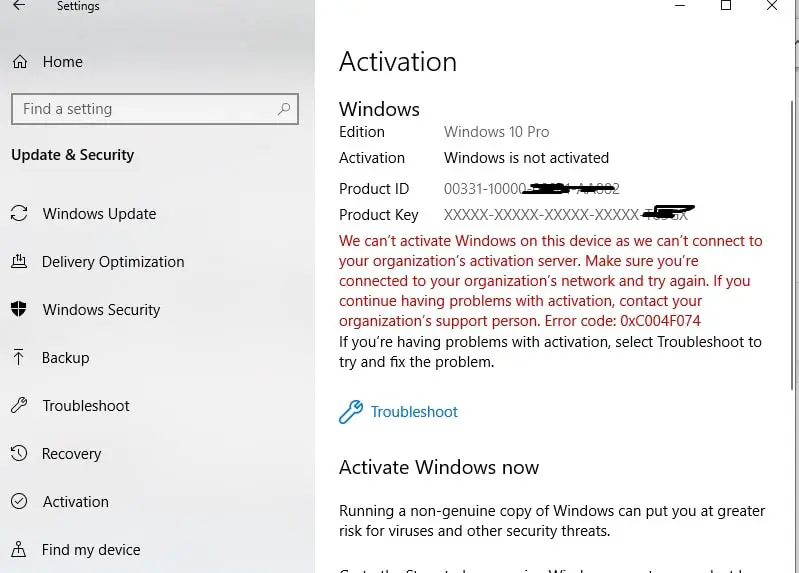
Ezenkívül néhány felhasználó jelentett néhány problémát a Windows 10 Start menüjével kapcsolatban frissítés után.A felhasználók hiányzó ikonokról és élő csempékről számoltak be, és a Start menü "Work Now" eseménye nem nyílt meg, amikor a Start menü ikonjára kattintottak.Az ehhez hasonló problémák megoldása érdekében kijavítottunk egy hibát, amely miatt a Windows 10 Start menüjének javítása nem működik a Windows 2020 10 frissítése után.
Vagy állítsa vissza a Windows 10 Start menüjét rendszergazdaként úgy, hogy nyissa meg a Windows PowerShellt, majd nyomja meg az Entert a parancs végrehajtásához szükséges parancs begépeléséhez.Ezután indítsa újra az ablakot, és ellenőrizze, hogy a Start menü megfelelően működik-e.
Get-AppXPackage | Foreach {add-AppxPackage-DisableDevelopmentMode-register "$ ($ _. InstallLocation) AppXManifest.xml"}
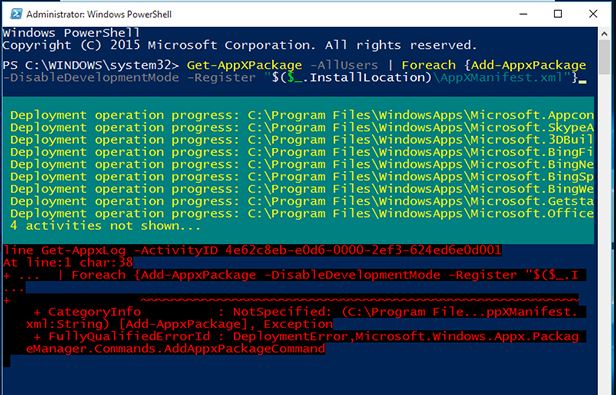
Microsoft Edge problémák
Ismét vannak felhasználók arról számoltak be, hogy a Microsoft Edge böngésző eltűnik a Windows 10 20H2 verziójának frissítése után, nem nyílik meg, amikor az Edge böngésző ikonjára kattintanak vagy a nagyon lassú Edge webböngészőt futtatják.
A probléma hátterében számos ok állhat, például a böngésző gyorsítótára, a cookie-k, az Edge adatbázis sérülése stb.Ennek kijavításához próbálja ki a javítás és visszaállítás opciót a Beállítások -> Alkalmazások -> Alkalmazások és szolgáltatások -> Válassza az Edge böngészőt -> Egy kattintás.Speciális beállítások -> majd először próbálja meg kijavítani.Ha a probléma továbbra sem oldódott meg, kattintson a Reset (Visszaállítás) lehetőségre az Edge böngésző beállításainak alapértelmezett beállításához.
Ha a fentiek mindegyike sikertelen, próbálja meg újratelepíteni az Edge böngészőt, nyissa meg a PowerShell-t (Admin), írja be a következő parancsot, és nyomja meg az Enter billentyűt.Ezután a Windows újraindítása után ez megoldja az éles böngésző problémáját.
Get-AppXPackage -AllUsers-Name Microsoft.MicrosoftEdge | Foreach {add-AppxPackage-DisableDevelopmentMode-register "$($_.InstallLocation)AppXManifest.xml"-detail}
Elveszett alkalmazások visszaállítása
Egyes felhasználók arról számoltak be, hogy a 2020. október 10-i Windows Update megakadályozta, hogy hozzáférjenek bizonyos alkalmazásokhoz.Alkalmazások, amelyek megjelennek a Start menü keresésében, de nem nyílnak meg, vagy kattintáskor hibakód jelenik meg.Ezenkívül próbálja meg telepíteni az alkalmazást a Microsoft Store áruházból, hogy megmutassa, az alkalmazás már telepítve van a számítógépén.
A probléma megoldásának módjai először próbálja meg kijavítani az alkalmazást
- Nyomja meg a Windows + x billentyűkombinációt, és válassza a Beállítások lehetőséget
- Kattintson az Alkalmazások, majd az Alkalmazások és szolgáltatások elemre a bal oldali menüben
- Keresse ki Válassza ki a kérdéses alkalmazást, és kattintson a Speciális beállítások lehetőségre
- Itt javítási vagy visszaállítási lehetőségeket kap.
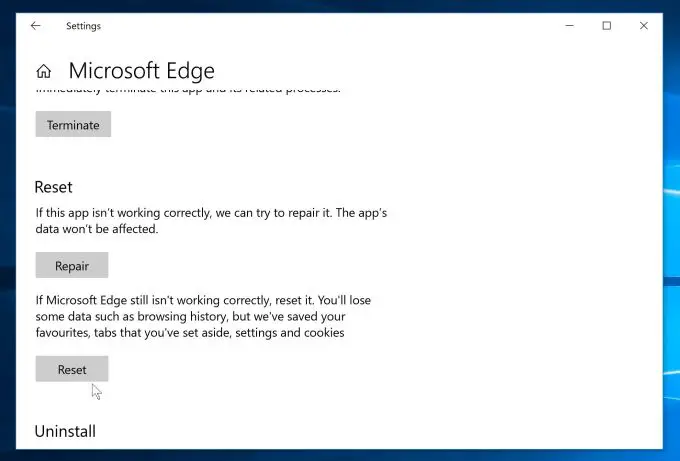
Ezenkívül megpróbálhatjaa bal oldali menüben"Telepítse újra a jelentkezési űrlap beállításait ->Beállítások -> Alkalmazások és funkciók-> Válassza ki a kérdéses alkalmazást -> Kattintson az Eltávolítás gombra.Ezután nyissa meg a Windows Store-t, és telepítse újra az alkalmazást.
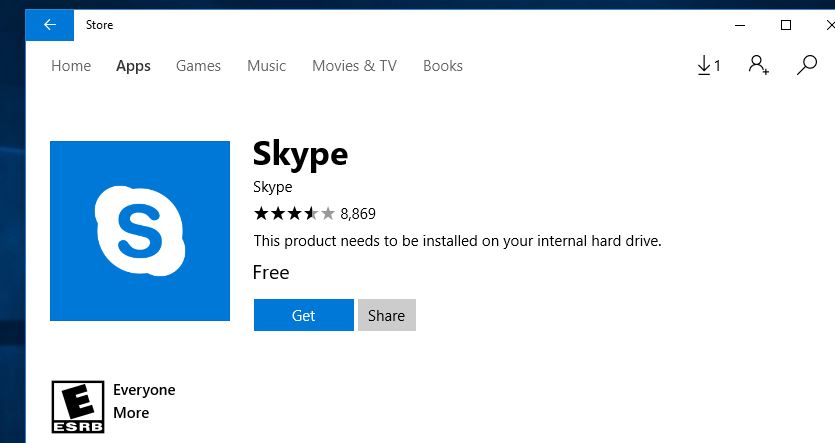
sok alkalmazást kezelni
Ha problémái vannak az alkalmazások számával, egyszerűen nyissa meg a powerShellt rendszergazdaként, és hajtsa végre egyenként a Fallowing parancsokat, majd indítsa újra az ablakokat.
- reg törlés "HKCUSoftwareMicrosoftWindows NTCurrentVersionTileDataModelMigrationTileStore" /va/f
- get-appxpackage -packageType csomag | %{add-appxpackage -register -disabledevelopmentmode($_.installlocation+"appxmetadataappxbundlemanifest.xml")}}
- $ bundlefamilies = (get-appxpackage -packagetype bundle).packagefamilyname
- get-appxpackage -packagetype fő |?{- not($bundlefamilies-includes $_.packagefamilyname)} | %{add-appxpackage -register -disabledevelopmentmode($_.installlocation + "appxmanifest.xml")}}
Ha problémái vannak a Windows 10 2019. novemberi frissítésének telepítése után, annak oka lehet a sérült rendszerfájlok, a kevés lemezterület, a futó alkalmazások/elakadások a háttérben, a lemezmeghajtó hibái, a telepített eszköz-illesztőprogramok. Az okok eltérőek lehetnek.Inkompatibilitás a jelenlegi Windows verziókkal stb.
Futtassa a Rendszerfájl-ellenőrzőt a sérült rendszerfájlok javításához és javításához.átmegyNyomja meg a Win + R gombotNyissa meg a Windows Services alkalmazást, Típusservices.msc,majd nyomja meg a gombotEnter gomb.Most kattintson duplán a következő szolgáltatásokra az indítási típus módosításához, hogy letiltja és leállítsa a szolgáltatást a szolgáltatás állapota mellett.(Windows Update, BITS, Superfetch)
Ha elégedett az új Windows-verzióval, törölheti a Windows.old mappát, hogy sok lemezterületet takarítson meg és szabadítson fel.Frissítse az eszközillesztőket is, különösen (kijelző, hálózati adapter, hang).Állítsa le a háttéralkalmazásokat a Beállítások -> Adatvédelem -> Háttéralkalmazások menüpontban, és zárja be az összes háttéralkalmazást.Lehetőség van harmadik féltől származó rendszeroptimalizáló eszközök, például a Ccleaner futtatására is, hogy megtisztítsák a szemetet, a cookie-kat, a rendszerhibafájlokat és kijavítsák a sérült rendszerleíró bejegyzéseket.
Az indítás és a leállítás időt vesz igénybe
Ha azt észleli, hogy a Windows 10 20H2-es verziójára való frissítés után a rendszer elindulása vagy leállása hosszú ideig tart.Ez elsősorban a gyorsindítás funkciónak (hibrid leállítási funkció) köszönhető.A felhasználók arról számoltak be, hogy a gyors indítási funkció letiltásával számos indítási problémát sikerült kijavítaniuk, beleértve a kékképernyős hibákat, beleértve a túl hosszú ideig tartó leállást.
A gyorsindítási funkció letiltása
- Nyissa meg a kezelőpanelt
- Keressen és válassza ki az energiaellátási beállításokat
- Válassza ki a bekapcsoló gomb funkcióját
- Módosítsa a jelenleg nem elérhető beállításokat
- Ezután törölje a jelölést a gyorsindítás opcióból.
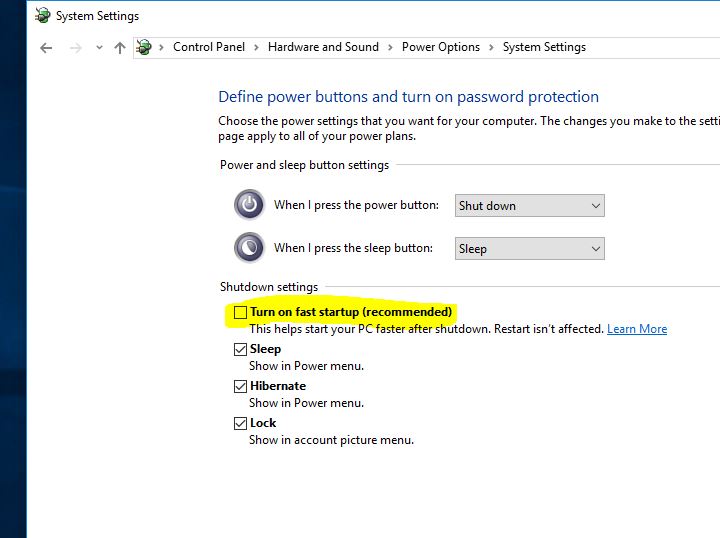
A Windows visszaállítása egy korábbi verzióra
Ha a Windows 10 20H24-es verziójára való frissítés után sok problémát tapasztal, és nem elégedett a jelenlegi Windows-verzióval, dönthet úgy, hogy visszaállítja a Windows rendszert a korábbi Windows 2004 verzióra.
Megjegyzés: Csak 10 napja van arra, hogy visszatérjen egy korábbi Windows-telepítéshez, ha a javítani kívánt probléma nem működik.Nyissa meg a Start > Beállítások > Frissítés és biztonság > Helyreállítás menüpontot, majd a Visszatérés a Windows 10 korábbi verziójához területen kattintson az Első lépések lehetőségre.
Ha kék képernyős hibaüzenetet kap indításkor, vagy a rendszer hirtelen újraindul egy másik BSOD hibával, tekintse meg az Ultimate Windows 10 kékképernyős hibákról szóló útmutatónkat itt.
A felhasználók időről időre bejelentik, hogy bejelentkezés után a kurzor 10 indítóképernyőjét vagy fekete képernyőjét jelzik.Ellenőrizze, hogyan javíthatja ki a Windows 10 fekete képernyőjét a kurzorral.
Remélem, ez a Windows 10 2020. októberi frissítés HibaelhárításÚtmutató a frissítési folyamat gördülékenyebbé tételéhez.Ha olyan egyéb hibákat észlel, amelyekre ez a bejegyzés nem vonatkozik, kérjük, ossza meg velünk megjegyzését.Minden tőlünk telhetőt megteszünk, hogy segítsünk Önnek, és frissítsük ezt a cikket hibákkal.
Olvassa el is
- Javítsa ki a hiányzó alkalmazásokat a Windows 10 20H2 verziójának frissítése után
- Víruskereső vs VPN, valóban szüksége van mindkét védelmi szolgáltatásra?
- Nyomtatóproblémák megoldása a Windows 10 2020. októberi frissítésében
- A NordVPN legjobb VPN a Netflixhez és a torrentezéshez (webes ajánlat + 3 hónap ingyenes)


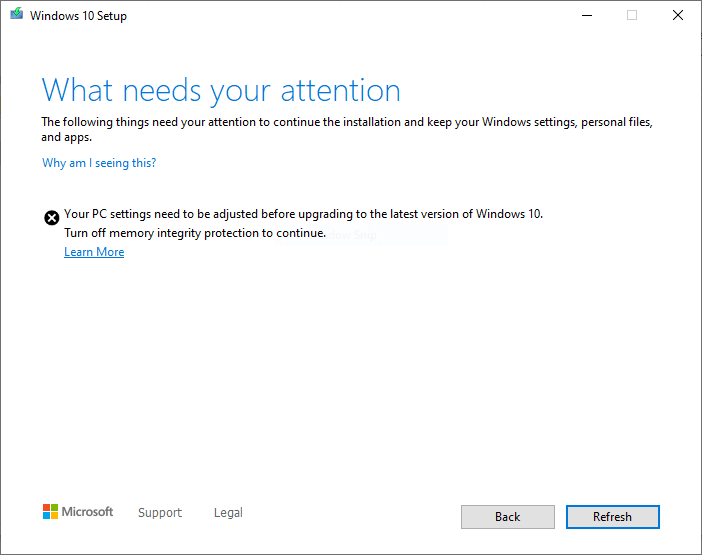




![[Javítva] A Microsoft Store nem tud letölteni alkalmazásokat és játékokat](https://oktechmasters.org/wp-content/uploads/2022/03/30606-Fix-Cant-Download-from-Microsoft-Store.jpg)
![[Javítva] A Microsoft Store nem tud letölteni és telepíteni alkalmazásokat](https://oktechmasters.org/wp-content/uploads/2022/03/30555-Fix-Microsoft-Store-Not-Installing-Apps.jpg)
